Анотация: Целта на дизайнера, чиято цел е превръщането на цифровото изображение на лицето, има много по-голяма свобода, отколкото всеки практикуващ пластичен хирург. Той не е обвързана с очевидни хуманитарни ограничения, има много по-усъвършенствани инструменти и има право да прави грешки, така че може да си позволи много рискови експерименти с природата.
Очевидно е, че сравнението на професиите такива различни отрасли на дейност неправомерно толкова вярно, тъй като е очевидно. Въз основа на това сравнение, просто искам да подчертая, изобилието от възможности за трансформиране на дигитализирани човешката природа. Възможността за виртуална пластична хирургия в Photoshop толкова голямо, че те дават пълни подробности в книгата може да бъде само енциклопедичен формат.
В този раздел ще разгледаме няколко прости стъпки, така да се каже ръчна обработка на различни части на човешкото тяло. Всички от тях са базирани на визуална оценка на резултатите и не изисква запомняне mnogoshago- процедури O и точни настройки.
корекция на носа
В основата на интервенция Retoucher служи не само на обективни доказателства, като петна, механични повреди, чужд пристъп и така нататък. (Такива случаи са разгледани подробно в раздела, посветен на премахването на артефакти). Причините за радикална намеса в цифровото изображение могат да бъдат субективни предпочитания и желания на клиента. Очевидно е, че всеки от нас са запознати с желанието да изглеждат на обществеността или на обществени места по-добри, отколкото може да си позволи в ежедневни ситуации. Има естествени технологични ограничения, които ограничават способността на козметичен ретуш лице. Дори и най-опитен Retoucher не може да промени лоша портретен изглед или принуди да се движат статична фигура. Но за да се намали размера на носа, намаляване на "къдрави" ушите, за да отворите малко тесни очи - тази работа е доста способен дори полу-опитен потребител.
Опитайте се да леко намаляване на размера на носа в азиатски красота, показано на фиг. 6.1.

Фиг. 6.1. Започнете държавни снимки
- Ние избираме Lasso Tool (L) и направете селекция, която покрива носа (фиг. 6.2).

Фиг. 6.2. Изолиране на хирургичното поле
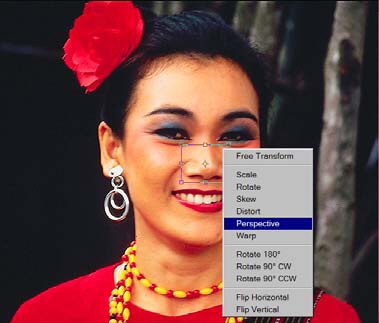
Фиг. 6.3. Изборът на екип трансформация перспектива

Фиг. 6.4. Фото след лечение
В този пример, положителен резултат е бил в състояние да получи еднократно приложение на Free Transform команда. В по-сложни случаи може да изисква допълнителна обработка на хирургичната областта на техническите инструменти за ретуширане: Clone Stamp. Лечебната четка, и така нататък.
корекция на очите
Геометрична техника трансформация, описана в предишния раздел, дава добри резултати. Тя не налага високи изисквания за Retoucher на квалификация и не изисква запаметяване на дълги поредици от оперативните команди и прецизни настройки. Всичко това дава основание да се смята своя универсален, приложим за модифициране на различни фрагменти портретни композиции. Помислете как можете да го използвате, за да промените най-деликатната част от човешкия характер, чувствителни към най-малката неточност изпълнение - очите.
Очевидно е, че, позира за снимки (фиг. 6.5), на модела малко прекален. Неволно или умишлено страх гримаса - сега можем само да гадаем за причините, които са причинили толкова изразителни мимики на лицето си. Във всеки случай, неестествено широко отворени очи на момичето се нуждае от намеса на оператора.

Фиг. 6.5. Фото избран като пример
- Ще започнем с обработката на дясното око на наблюдателя. Ние се процедира в режим бърз маска (Q), ние избираме черен цвят рисуване (D), мека четка и дясното око внимателно. Важно е, че по силата на четката не се получи добре забележима гънка на горния клепач (фиг. 6.6).

Фиг. 6.6. Създаване на маска
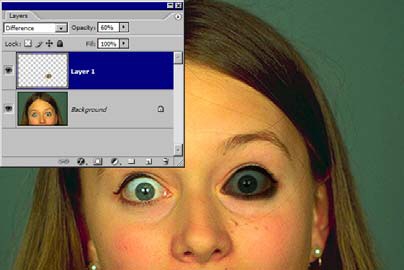
Фиг. 6.7. Представяне на горния слой в режим на разликите
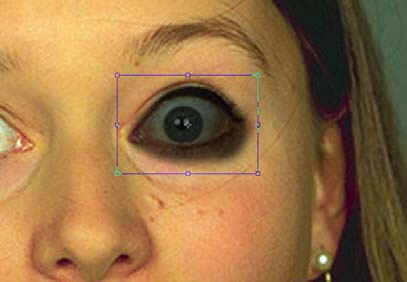
Фиг. 6.8. Промяна на размера на областта на дясното око

Фиг. 6.9. Изображение след лечение
"напомпване на мускулите"
има инструменти, които можете да използвате, за да се направи на геометрията на растерни обекти, регулирани от промени сред персонала Photoshop филтри. Сред филтрите от този вид най-вече да се спомене Spherize (spherization), които напълно дискриминиран несправедливо потребители на програмата.
Това средство се деформира изображението или избраната област по такъв начин, че да се получи илюзия на дисплей на изпъкнала или вдлъбната сферична повърхност. Област на приложение на този ефект в растерна графика е много широк. Това може да бъде карикатура на оригинала и лека промяна в дозата на избрания фрагмент на обекта - всичко зависи от интензивността на лечение. Ако не се включат във високи настройки на удара, като след това тя може да се използва за получаване на реалистични промени в очите, носа, ушите, устните и други фрагменти на човешкото тяло.
Разглеждане на техниката на филтъра например изображение е показано на фиг. 6.10. Нека се опитаме малко издути бицепси, че спортните един млад човек, което показва неговата спортна данни.

Фиг. 6.10. Първоначалното състояние на изображението

Фиг. 6.11. Маркиране на обработка област
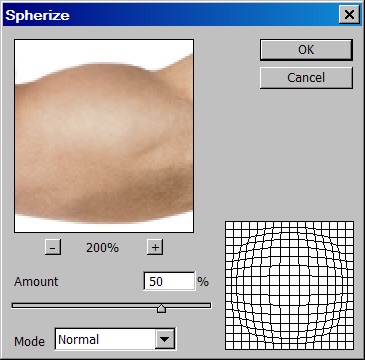
Фиг. 6.12. настройки за филтриране Spherize
В резултат на обработката е показано на фиг. 6.13. За да направи по-лесно да се направи оценка на резултата, бицепс мускул на лявата си ръка, остава непроменена.

Фиг. 6.13. Обработваното изображение
По подразбиране филтъра показва областта на сферичната повърхност в две направления: хоризонтално и вертикално. Под режим, само един от възможните посоки, можете да зададете на диалоговия прозорец. Тогава действието на филтъра ще прилича на картографиране не е сфера, и на повърхността на цилиндъра. Това дава възможност да се увеличи или намали само една от третираните Площи. За разлика от командата Free Transform. които при енергично прилагане води до загуба на дълбочина, е отражение на цилиндъра позволява да се спаси, а понякога дори се засили ефектът на третото измерение.
Свързани статии
